怎么把电脑声音调大 Win10电脑声音调节不够大
更新时间:2024-04-08 15:42:57作者:jiang
想要调大Win10电脑的声音吗?有时候在使用电脑时,我们可能会觉得声音不够大,影响到我们的使用体验。怎么才能把电脑的声音调大呢?下面就让我们一起来看看几种简单的方法吧!
具体方法:
1.右击任务栏声音图标,点击选择菜单中的声音(S)
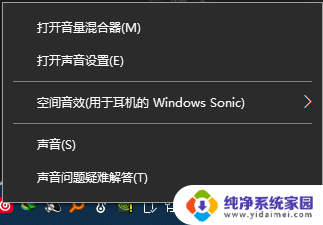
2.点击上方“播放”选项卡
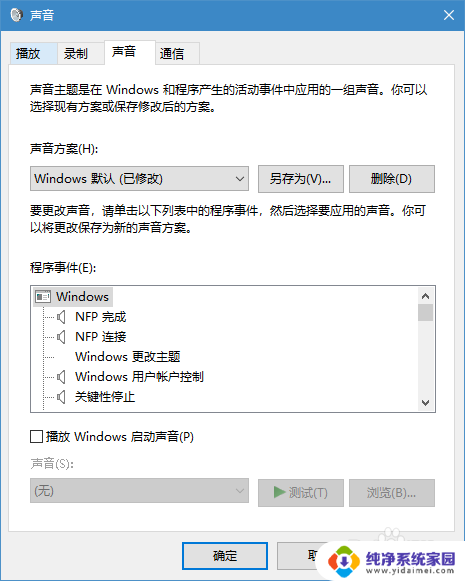
3.点击扬声器
4.点击右下角属性
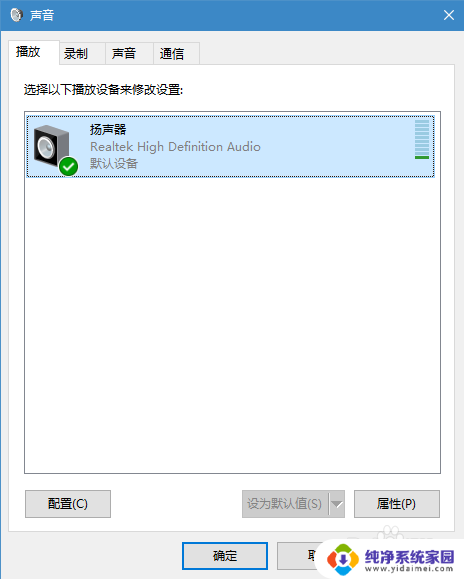
5.在弹出的“扬声器”窗口中,点击上方“增强”选项卡
6.在中间找到“均衡器”,点击左边的口,打上勾
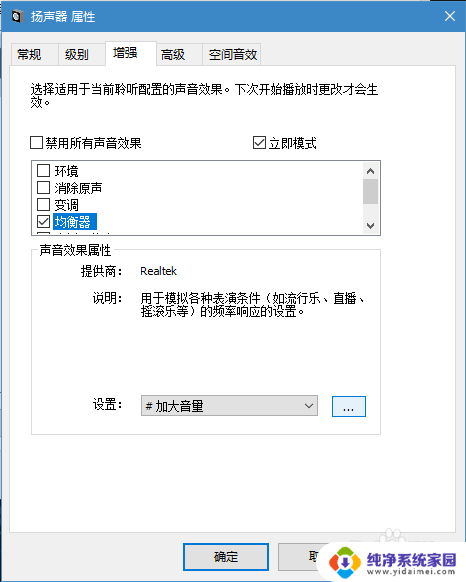
7.点击右下的“...”按钮
8.在弹出的窗口中,把所有的滑块均拉至最大。此时能明显感觉到声音变化
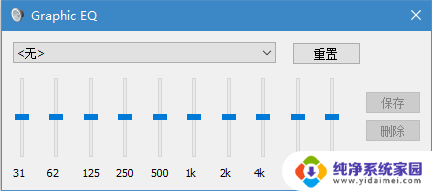
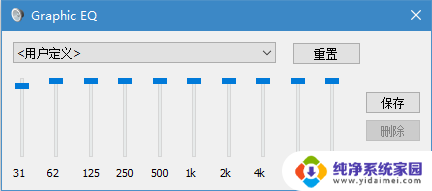
9.点击保存,随意起一个名字,这里起名为“加大音量”
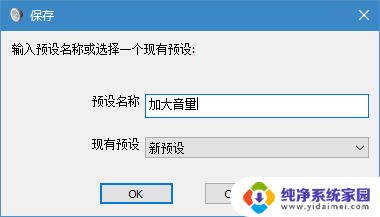
10.关闭所有窗口即可,如果觉得音量太大了,只需正常调小音量即可
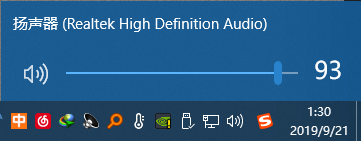
以上就是如何增大电脑音量的全部内容,如果有任何疑问,用户可以参考小编的步骤进行操作,希望对大家有所帮助。
怎么把电脑声音调大 Win10电脑声音调节不够大相关教程
- win10怎么把电脑声音调更大 电脑声音调节不了
- 电脑声音低怎么往高调 win10电脑声音调节不了怎么办
- 电脑声音100了如何再大一点 win10声音调整不了怎么办
- win10怎么调耳机声音 win10电脑耳机声音调节方法
- 电脑播放声音很小怎么办 win10声音调节不了怎么办
- 音响声音调不大怎么回事 win10声音调到35%就调不大了怎么办
- 电脑音量太低 win10声音调不大怎么办
- window10声音小 电脑声音调节不了怎么办
- win10耳机左右声音不一样大怎么调 Win10耳机音量调整步骤
- 电脑音量打不开 win10点击音量图标无法调节声音
- 怎么查询电脑的dns地址 Win10如何查看本机的DNS地址
- 电脑怎么更改文件存储位置 win10默认文件存储位置如何更改
- win10恢复保留个人文件是什么文件 Win10重置此电脑会删除其他盘的数据吗
- win10怎么设置两个用户 Win10 如何添加多个本地账户
- 显示器尺寸在哪里看 win10显示器尺寸查看方法
- 打开卸载的软件 如何打开win10程序和功能窗口